Tutorial 4 : Un cubo con color
Bienvenido al cuarto tutorial ! Aquí vas a aprender a :
- Dibujar un cubo en vez de un triángulo aburrido
- Añadir colores geniales
- Apreder qué cosa es un z-buffer
Dibujar un cubo
Un cubo tiene seis caras cuadradas. Dado que OpenGl solo sabe de triángulos, tendrémos que dibujar 12 triángulos : dos por cada cara. Definimos los vértices de la misma forma que lo hicimos para los triángulos.
// Nuestros vértices. Tres flotantes consecutivos hacen un vértice 3D; tres vértices consecutivos hacen un triángulo.
// Un cubo tiene 6 caras con 2 triángulos cada una, esto significa 6*2=12 triángulos, y 12*3 vértices
static const GLfloat g_vertex_buffer_data[] = {
-1.0f,-1.0f,-1.0f, // triángulo 1 : comienza
-1.0f,-1.0f, 1.0f,
-1.0f, 1.0f, 1.0f, // triángulo 1 : termina
1.0f, 1.0f,-1.0f, // triángulo 2 : comienza
-1.0f,-1.0f,-1.0f,
-1.0f, 1.0f,-1.0f, // triángulo 2 : termina
1.0f,-1.0f, 1.0f,
-1.0f,-1.0f,-1.0f,
1.0f,-1.0f,-1.0f,
1.0f, 1.0f,-1.0f,
1.0f,-1.0f,-1.0f,
-1.0f,-1.0f,-1.0f,
-1.0f,-1.0f,-1.0f,
-1.0f, 1.0f, 1.0f,
-1.0f, 1.0f,-1.0f,
1.0f,-1.0f, 1.0f,
-1.0f,-1.0f, 1.0f,
-1.0f,-1.0f,-1.0f,
-1.0f, 1.0f, 1.0f,
-1.0f,-1.0f, 1.0f,
1.0f,-1.0f, 1.0f,
1.0f, 1.0f, 1.0f,
1.0f,-1.0f,-1.0f,
1.0f, 1.0f,-1.0f,
1.0f,-1.0f,-1.0f,
1.0f, 1.0f, 1.0f,
1.0f,-1.0f, 1.0f,
1.0f, 1.0f, 1.0f,
1.0f, 1.0f,-1.0f,
-1.0f, 1.0f,-1.0f,
1.0f, 1.0f, 1.0f,
-1.0f, 1.0f,-1.0f,
-1.0f, 1.0f, 1.0f,
1.0f, 1.0f, 1.0f,
-1.0f, 1.0f, 1.0f,
1.0f,-1.0f, 1.0f
};
El buffer OpenGl es creado, asociado, llenado y configurado con las funciones estándar (glGenBuffers, glBindBuffer, glBufferData, glVertexAttribPointer) ; Mira el tutorial 2 para repasar. La función para pintar tampoco cambia, solo se le debe indicar el número adecuado de vértices a dibujar :
// Dibujar el triángulo !
glDrawArrays(GL_TRIANGLES, 0, 12*3); // 12*3 los índices comienzan en 0 -> 12 triángulos -> 6 cuadrados
Unos apuntes sobre este código :
- Por ahora, nuestro modelo 3D es fijo : para cambiarlo, se debe modificar el código, recompilar la aplicación y esperar lo mejor. Vamos a aprender a cargar modelos de forma dinámica en el tutorial 7
- Cada vértice está siendo escrito al menos 3 veces (busca “-1.0f,-1.0f,-1.0f” en el código arriba). Es un espacio terrible en memoria y vamos a lidiar con esto en el tutorial 9.
Ahora que tenemos las piezas para dibujar el cubo en blanco, vamos a hacer funcionar los shaders ! Vamos, por lo menos intenta :)
Añadiendo colores
Conceptualmente, un color es lo mismo que una posición : solo son datos. En términos de OpenGL son “atributos”. De hecho, ya usamos esto en las funciones glEnableVertexAttribArray() y glVertexAttribPointer(). Vamos a añadir otro atributo. El código va a ser muy parecido
Primero, declara tus colores : una tripla RGB por vértice. Aquí generé unos al azar, así que el resultado no se va a ver muy bien. Se puede hacer algo mejor, copiar la posición del vértice en el color.
// Un color por vértice. Fueron generados al azar.
static const GLfloat g_color_buffer_data[] = {
0.583f, 0.771f, 0.014f,
0.609f, 0.115f, 0.436f,
0.327f, 0.483f, 0.844f,
0.822f, 0.569f, 0.201f,
0.435f, 0.602f, 0.223f,
0.310f, 0.747f, 0.185f,
0.597f, 0.770f, 0.761f,
0.559f, 0.436f, 0.730f,
0.359f, 0.583f, 0.152f,
0.483f, 0.596f, 0.789f,
0.559f, 0.861f, 0.639f,
0.195f, 0.548f, 0.859f,
0.014f, 0.184f, 0.576f,
0.771f, 0.328f, 0.970f,
0.406f, 0.615f, 0.116f,
0.676f, 0.977f, 0.133f,
0.971f, 0.572f, 0.833f,
0.140f, 0.616f, 0.489f,
0.997f, 0.513f, 0.064f,
0.945f, 0.719f, 0.592f,
0.543f, 0.021f, 0.978f,
0.279f, 0.317f, 0.505f,
0.167f, 0.620f, 0.077f,
0.347f, 0.857f, 0.137f,
0.055f, 0.953f, 0.042f,
0.714f, 0.505f, 0.345f,
0.783f, 0.290f, 0.734f,
0.722f, 0.645f, 0.174f,
0.302f, 0.455f, 0.848f,
0.225f, 0.587f, 0.040f,
0.517f, 0.713f, 0.338f,
0.053f, 0.959f, 0.120f,
0.393f, 0.621f, 0.362f,
0.673f, 0.211f, 0.457f,
0.820f, 0.883f, 0.371f,
0.982f, 0.099f, 0.879f
};
El buffer es creado, asociado y llenado en la misma forma que el anterior :
GLuint colorbuffer;
glGenBuffers(1, &colorbuffer);
glBindBuffer(GL_ARRAY_BUFFER, colorbuffer);
glBufferData(GL_ARRAY_BUFFER, sizeof(g_color_buffer_data), g_color_buffer_data, GL_STATIC_DRAW);
La configuración también es idéntica :
// 2do atributo del buffer : colores
glEnableVertexAttribArray(1);
glBindBuffer(GL_ARRAY_BUFFER, colorbuffer);
glVertexAttribPointer(
1, // Atributo. No hay razón especial para el 1, pero debe corresponder al número en el shader.
3, // tamaño
GL_FLOAT, // tipo
GL_FALSE, // normalizado?
0, // corrimiento
(void*)0 // corrimiento de buffer
);
Ahora en el vertex shader, tenemos que acceder a este buffer adicional :
// Nota que “1” aquí es igual al “1” en glVertexAttribPointer
layout(location = 1) in vec3 vertexColor;
En nuestro caso, no hacemos nada extraño con el en el vertex shader, simplemente se lo mandamos al fragment shader :
// Datos de salida, serán interpolados para cada fragmento.
out vec3 fragmentColor;
void main(){
[...]
// El color de cada vértice será interpolado
// para producir el color de cada fragmento
fragmentColor = vertexColor;
}
En el fragment shader, se declara fragmentColor de nuevo:
// Valores interpolados de los vertex shaders
in vec3 fragmentColor;
… y es copiado en el color final
// datos de salida
out vec3 color;
void main(){
// Color de salida = color especificado en el vertex shader,
// Interpolado entre los 3 vértices alrededor
color = fragmentColor;
}
Y esto es lo que obtenemos :
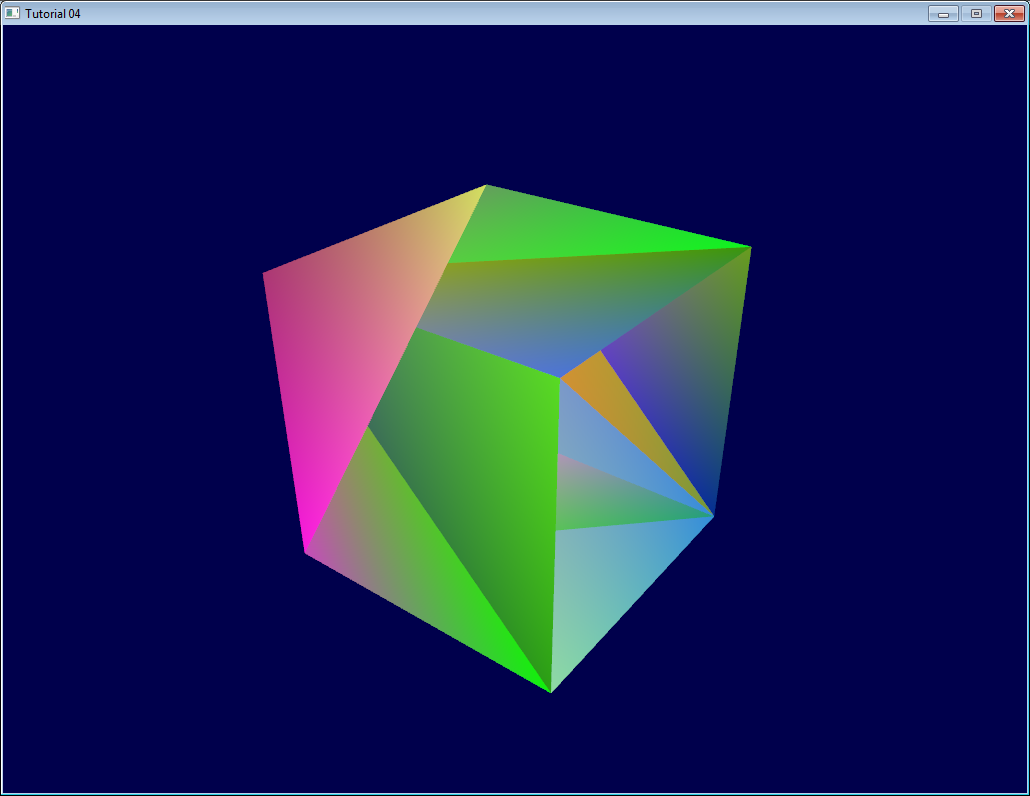
Urgh. Qué feo. Para entender lo que pasa, vamos a ver como se ve un triángulo “lejano” y uno “cercano” :
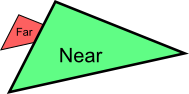
Parece bien. Ahora pinta el triángulo “lejano” de último :
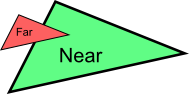
El lejano se está pintando sobre el “cercano” aun cuando se supone que debería estár atrás ! Esto es lo que pasa con nuestro cubo : algunas caras se supone están escondidas, pero como se dibujan al final, se ven encima. ¿ Ahora, quién podrá defendernos ? El Z-Buffer al rescate !
-
Nota 1: Si no ves cual es el problema, cambia la posición de la cámara a (4,3,-3)
-
Nota 2* : Si color, como la posición, es un atributo, ¿por qué necesitamos declarar out vec3 fragmentColor e in vec3 fragmentColor para el color y no para la posición? Porque la posición es especial : Es la única cosa obligatoria en OpenGL (de lo contrario no sabría dónde pintar el triángulo). Así que en el vertex shader la variable gl_Position es una variable incorporada, viene declarada dentro de OpenGL.
El Z-Buffer
La solución a este problema es guardar el componente “Z” o profundidad para cada fragmento en un buffer, y cada vez que se quiere escribir un fragmento, primero se debe revisar si se debe pintar o estaba detrás y no debe ser pintado.
Tu puedes hacer esto por ti mismo, pero es mucho más fácil pedirle al hardware que lo haga por ti :
// Habilidad el test de profundidad
glEnable(GL_DEPTH_TEST);
// Aceptar el fragmento si está más cerca de la cámara que el fragmento anterior
glDepthFunc(GL_LESS);
También necesitas tanto la profundidad como el color de cada fragmento :
// Limpiar la ventana
glClear(GL_COLOR_BUFFER_BIT | GL_DEPTH_BUFFER_BIT);
Y esto es suficiente para resolver todos los problemas.

Ejercicios
-
Dibujar el cubo Y el triángulo en diferentes ubicaciones. Necesitarás generar 2 matrices MVP para hacer 2 llamadas en el bucle principal, pero solo se necesita un shader.
-
Genera los valores de colores tu mismo. Algunas ideas : al azar para que veas los colores cambiar en cada ejecución del programa. Dependiendo de la posición del vértice. Combinando los dos. Cualquier otra idea creativa :) Si sabes C, aquí está la sintaxis :
static GLfloat g_color_buffer_data[12*3*3];
for (int v = 0; v < 12*3 ; v++){
g_color_buffer_data[3*v+0] = tu color rojo aquí;
g_color_buffer_data[3*v+1] = tu color verde aquí;
g_color_buffer_data[3*v+2] = tu color azul aquí;
}
- Una vez hayas hecho eso, haz que los colores cambien en cada cuadro. Tendrás que llamar a call glBufferData en cada cuadro. Asegurate de que el buffer esté correctamente asociado (usando glBindBuffer) con anterioridad !